 打印本文
打印本文  关闭窗口
关闭窗口 “分解”、“组合”和“选择”按钮是针对文档中的多个几何图形的操作而设置的功能,当您需要把多个图形组合到一起(这样可以避免因调整版面而造成图形变形、分离等问题)时,选中要组合的图形,点“组合”就可以把它们组合成一个图形。对于组合后的图形,如果您需要对其中某一个或某一部分进行修改时您可能需要用“分解”功能将组合好的图形分解开来以便进行更细致的修改工作。
“选择”按钮是《数学工具》5.5版新增加的一个功能。用《数学工具》画比较复杂的图形图像,如果想要修改期中一部分线条或标注,由于太多图形对象挤在一起,要想选中相关对象很困难,对象选择器就是专为这种情况而设计的。比如当我们画了一个带有刻度的坐标系,我们想要将y轴上半轴的刻度标注移到y轴的左侧,当我们选择该对象并按下“分解”按扭后,可选择的图形对象就一下子变成很多了(下图右图)
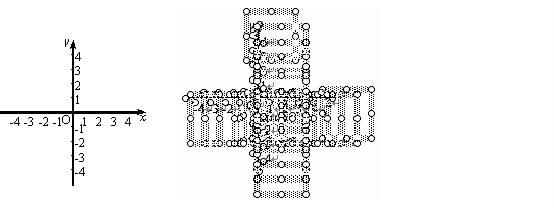
此时要仅选中y轴上半轴的刻度标注很困难。我们按下“选择”按钮,对象选择器启动,它会列出当前选择的所有对象的名称(如下图)

在对象选择器中,我们可以容易地选择需要选择的对象。拖动对象选择器的滚动条,在对象选择器的下方我们可以看到y轴的刻度标注这几个对象,在对象选择器中勾选y轴上半轴的刻度标注(如下图)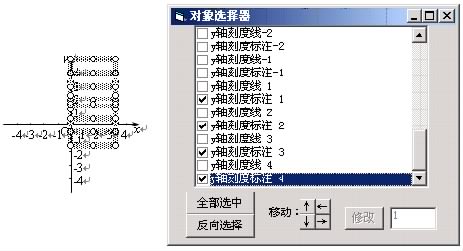
在勾选了所有对象后,关闭对象选择器,我们可以看到,在word中y轴上半轴的刻度标注已经处于选中状态,此时我们就可以操作这些对象了,可以移动,改变颜色、线条 ,字体等。我们按下《数学工具》菜单中的左移按钮,这几个文本框就移到左边了。移动到正确的位置后,选择全部对象,再按下“组合”按钮,这时就可以得到下图所示的新的坐标系了。
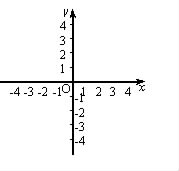
我们可以看到,刚才选择的数学标注被移到了y轴的左侧。
如果你没有选择任何图形对象就按下了“选择”按钮,对象器会给出提示:你没有选择任何图形对象,在对象选择器中按下“全部选中”按钮后,对象选择器会把当前页面的所有图形对象选中,并加入列表框,此时你可以重新操作当前页面上的图形对象。如果不是用《数学工具》画的图形对象,对象的名字可能是各种无意义的数字和字母组合,在对象选择器中勾选相应对象后你可以在word中看到什么对象被选中。
如果你只勾选了一个文本框对象,在对象选择器中“修改”按钮和它旁边的文本框将处于激活状态,此时你可以在对象选择器中修改该文本框中的文本。
 打印本文
打印本文  关闭窗口
关闭窗口